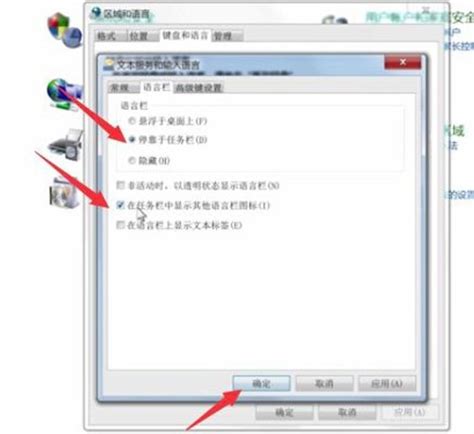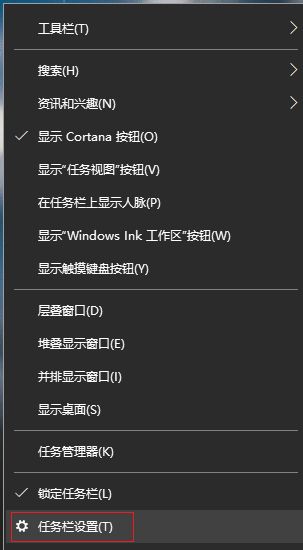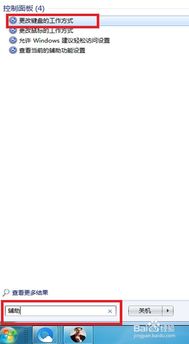电脑语言栏消失后的解决方法
当电脑上的语言栏突然消失时,无疑会给我们的日常使用带来不便。语言栏通常包含了输入法切换、字符集选择等重要功能,是我们在进行文字输入时不可或缺的工具。面对这一问题,我们无需过于焦虑,因为有多种方法可以帮助我们找回它。以下是几种常见的解决方案,适用于不同的情况,希望能帮助你全面了解和解决电脑语言栏不见了的问题。

初步检查与简单操作
首先,我们可以尝试一些基本的检查和操作,看看能否快速找回语言栏。
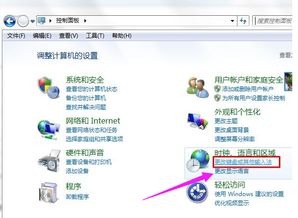
1. 右键任务栏,选择工具栏
右键点击桌面下方的任务栏空白处,在弹出的菜单中选择“工具栏”。在展开的二级菜单中,寻找“语言栏”这一选项。如果它前面没有勾选,那么点击它,语言栏图标就会重新显示在任务栏上了。
2. 通过运行命令启动语言栏
打开“开始”菜单,选择“运行”(或按下Win+R键),输入“msconfig”并按回车,打开“系统配置实用程序”。在“启动”选项卡中,找到“Ctfmon.exe”并选中它,然后点击“确定”。之后,注销或重新启动计算机,看看语言栏是否恢复。
深入排查与修复
如果初步操作未能解决问题,我们可以进一步深入排查和修复。
1. 检查并修复ctfmon.exe
Ctfmon.exe是Windows系统的一个关键进程,负责控制输入法和其他用户输入技术。如果它未能正常启动或被误删除,语言栏就可能无法显示。
检查ctfmon.exe是否在启动项中
如果在“系统配置实用程序”的“启动”选项卡中找不到ctfmon.exe,可以通过“运行”输入“regedit”打开注册表编辑器,定位到HKEY_CURRENT_USER\Software\Microsoft\Windows\CurrentVersion\Run,在右侧新建一个名为ctfmon.exe的字符串值(REG_SZ),并将其值设置为“C:\WINDOWS\system32\ctfmon.exe”。
手动添加ctfmon.exe到启动文件夹
如果ctfmon.exe文件确实丢失或损坏,可以从另一台正常的计算机上复制它,或在网上下载一个可信的版本,然后将其粘贴到C:\Windows\System32目录下。接着,右键点击桌面,选择“新建”->“快捷方式”,将ctfmon.exe添加到快捷方式中。将这个快捷方式剪切并粘贴到C:\ProgramData\Microsoft\Windows\Start Menu\Programs\Startup文件夹中,确保它在系统启动时自动运行。
2. 通过控制面板找回语言栏
控制面板提供了对系统设置的全面访问,我们可以通过它来找回消失的语言栏。
打开控制面板并定位到语言和区域设置
依次点击“开始”->“设置”->“控制面板”,在控制面板中找到并点击“日期、时间、语言和区域设置”或“区域和语言选项”(具体名称可能因Windows版本而异)。
配置文字服务和输入语言
在“语言和区域设置”对话框中,点击“语言”标签页,然后在“文字服务和输入语言”下点击“详细信息”按钮。在弹出的“文字服务和输入语言”对话框中,找到“语言栏”选项,并检查其设置。如果“在桌面上显示语言栏”选项未勾选,请勾选它。如果“语言栏”选项变灰无法点击,可能需要单击“高级”标签页,在“系统配置”下取消“关闭高级文字服务”前的勾选。
3. 检查并修复注册表
如果上述方法都未能解决问题,可能需要检查并修复注册表中的相关条目。
通过注册表编辑器修复ctfmon.exe的启动项
打开注册表编辑器(按Win+R,输入regedit并按回车),定位到HKEY_LOCAL_MACHINE\SOFTWARE\Microsoft\Windows\CurrentVersion\Run。在右侧新建一个字符串类型的键值ctfmon.exe,并将其值设置为“C:\Windows\System32\ctfmon.exe”。这样做可以确保ctfmon.exe在系统启动时自动运行。
其他注意事项
在尝试上述解决方案时,请注意以下几点:
权限问题:某些操作可能需要管理员权限。如果遇到权限提示,请确保以管理员身份运行相关程序或命令。
系统还原:如果问题出现在最近的系统更新或软件安装之后,可以尝试使用系统还原功能将系统恢复到更新或安装之前的状态。
杀毒软件:有时杀毒软件可能会误删或隔离ctfmon.exe等关键文件。请检查杀毒软件的隔离区或历史记录,确保ctfmon.exe未被误删。
系统文件检查:如果怀疑系统文件损坏,可以使用系统文件检查器(sfc /scannow)来扫描并修复损坏的系统文件。
总结
电脑语言栏不见了的问题可能由多种原因引起,包括误删、木马感染、系统配置错误等。通过右键任务栏选择工具栏、运行命令启动语言栏、检查并修复ctfmon.exe、通过控制面板找回语言栏以及检查并修复注册表等方法,我们可以有效地解决这一问题。希望这篇文章能帮助你全面了解和解决电脑语言栏不见了的问题,让你的电脑使用更加便捷和高效。
- 上一篇: 如何制作重阳节贺卡?
- 下一篇: 哇嘎无法进行搜索该怎么解决?
-
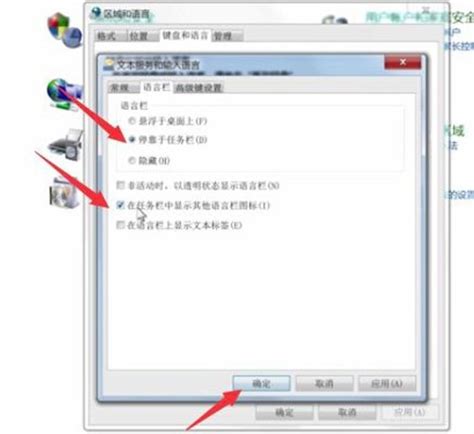 轻松解决!语言栏消失的恢复方法资讯攻略11-19
轻松解决!语言栏消失的恢复方法资讯攻略11-19 -
 Win7系统语言栏消失?快速找回方法大揭秘!资讯攻略11-26
Win7系统语言栏消失?快速找回方法大揭秘!资讯攻略11-26 -
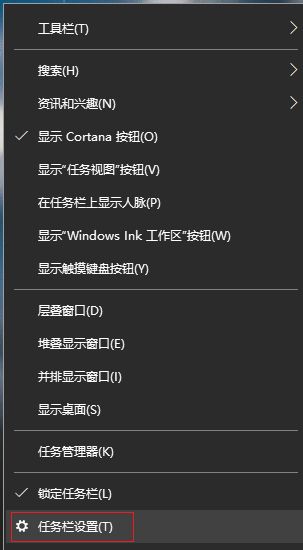 Win10系统语言栏消失的解决方法资讯攻略11-26
Win10系统语言栏消失的解决方法资讯攻略11-26 -
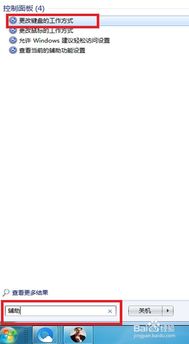 电脑语言栏失踪?这里有快速找回的绝招!资讯攻略11-19
电脑语言栏失踪?这里有快速找回的绝招!资讯攻略11-19 -
 电脑桌面语言栏消失了怎么办?资讯攻略12-04
电脑桌面语言栏消失了怎么办?资讯攻略12-04 -
 解决XP系统输入法消失的方法资讯攻略12-08
解决XP系统输入法消失的方法资讯攻略12-08